クイックアンサー:
デスクトップアプリ、オンラインサービス、またはブラウザ拡張機能を使用して、Pinterestのビデオをコンピュータに保存することができます。一般的に、以下の手順に従ってPinterestからビデオをダウンロードできます:
· ビデオリンクをコピーします。
· Pinterestビデオダウンローダーにリンクを貼り付け、ダウンロードをクリックします。
· ビデオをダウンロードをクリックします。
Pinterestには数十億ものピンがあり、お気に入りのビデオに出会うことがあるのは驚くことではありません。Pinterestのビデオをオフラインで視聴するためにダウンロードしたいと思うかもしれません。Pinterestのビデオをコンピュータに保存したいが、方法がわからない場合は、このガイドをチェックしてください。さまざまな種類のPinterestビデオダウンローダーツールを使用して、PCやMacでPinterestからビデオを簡単にダウンロードする方法を教えてくれます。
目次
コンピューターで安全かつ迅速にPinterestからビデオをダウンロードする方法
デスクトップPinterestビデオダウンローダー:SurFast Video Downloader
PCまたはMacを使用している場合でも、信頼できるデスクトップ用ビデオダウンローダー、SurFast Video Downloaderを使用してコンピューターにPinterestの動画をダウンロードできます。Pinterestの動画ダウンロードだけでなく、YouTube、Facebook、Twitter、Vimeo、Dailymotion、Twitchなど他のプラットフォームからも動画をダウンロードすることができます。したがって、ウェブサイトから動画をダウンロードするためのアプリが必要な場合、これは適した選択肢となります。
Pinterestのビデオをダウンロードする際、SurFast Video Downloaderを使用すると簡単になり、Pinterestのビデオを1080p、720pなどのさまざまな品質レベルでMP4に変換することができます。Pinterestのビデオを4Kでダウンロードしたい場合でも、このツールを使用すれば、ビデオソースが利用可能であれば取得できます。
要するに、SurFast Video Downloader は、Pinterest の動画を高品質でコンピュータに保存するための信頼性の高い強力な Pinterest 動画ダウンローダーです。ぜひお試しください。
Pinterestのビデオをコンピューターにダウンロードするには:
ステップ1. SurFast Video Downloader にPinterestのビデオリンクを貼り付け、ビデオが自動的に読み込まれるのを待ちます。

ステップ2. 必要なビデオ形式とビデオ品質に応じてダウンロードオプションを選択し、ダウンロードをクリックします。

ステップ3. Pinterestのビデオダウンロードプロセスが完了するのを待ちます。

Pinterestのビデオをオンラインでコンピュータに保存する方法
オンラインPinterestダウンローダー:PintoDown
いつでもインターネットからビデオをダウンロードする必要がある場合、オンラインビデオダウンローダーが役立ちます。Pinterestのビデオをダウンロードする際も例外ではありません。したがって、デスクトップアプリを使用するだけでなく、オンラインサービスを使用して、好きなPinterestのビデオをPCやノートパソコンに取得することもできます。
様々なPinterestビデオダウンローダーサイトの中で、PintoDown Pinterestビデオダウンローダーを試してみることができます。Pinterestから気に入ったアイテムを取得するためのスムーズで直接的なプロセスを提供します。さらに、デスクトップとモバイルの両方と互換性があり、iPhoneやAndroidにPinterestビデオをダウンロードすることもできます。
コンピューターにPinterestの動画をオンラインで保存するには:
ステップ1. Pinterestのウェブサイトまたはアプリで、ビデオの下にある共有をクリックし、リンクをコピーを選択します。
ステップ2. ブラウザを開いて、PintoDown.com にアクセスしてください。
ステップ3. リンクをアドレスボックスに貼り付けて、ダウンロードをクリックしてください。
ステップ4. ビデオをダウンロードをクリックしてください。
ステップ5. ダウンロードフォルダに移動して、ビデオを確認してください。
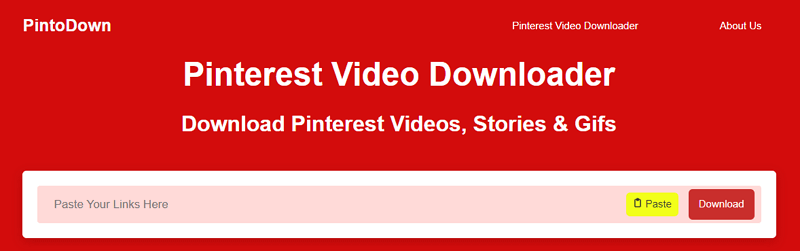
Pinterestからコンピューターにビデオをダウンロードする方法
ビデオダウンロード拡張機能:DotSaveからのPinterestビデオダウンローダー
デスクトップアプリやオンラインサービスに加えて、Pinterestのビデオダウンロードツールのもう1つのタイプであるブラウザ拡張機能があります。Chromeや他のブラウザ用のPinterestビデオダウンローダー拡張機能を使用すると、ビデオURLをコピーせずにPinterestから直接ビデオをダウンロードできます。
個人的には、Pinterestの動画をコンピュータに保存する最も簡単な方法は、数点のアイテムのみをダウンロードしたい場合です。ただし、一度に複数のPinterestの動画をダウンロードする必要がある場合は、SurFast Video Downloader を試すことをお勧めします。これは一括ダウンロードをサポートしています。
ここでは、Chrome用のPinterestビデオダウンローダーエクステンション、DotSaveのPinterestビデオダウンローダーを例に取り上げたいと思います。お好みでChrome Web Storeにアクセスして、より使いやすいソリューションを見つけることができます。
Pinterestからコンピュータにビデオをダウンロードするには:
ステップ1. Chrome Web Store から Chrome に Pinterest ビデオダウンローダーエクステンションを追加します。
ステップ2. ビデオダウンローダーをツールバーにピン留めします。
ステップ3. Pinterestのウェブサイトにアクセスして、保存したい動画を開いてください。
ステップ4. ツールバー内のPinterestビデオダウンローダーのアイコンをクリックします。
ステップ5. ウェブサイトがビデオを読み込むのを待って、ビデオを720pでダウンロードをクリックしてください。
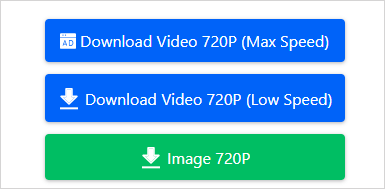
Pinterestビデオダウンロードのさらなるヒント
Pinterestのビデオをダウンロードする際には、以下の点も知っておくと良いでしょう:
デスクトップにPinterestからビデオを保存する方法は?
PinterestのビデオをSurFast Video Downloaderを使用してデスクトップに保存することができます:
- ビデオの下にある共有をクリックし、リンクをコピーを選択します。
- SurFast Video Downloaderを開き、リンクを貼り付けます。
- ビデオ形式とビデオ品質を選択します。
- ダウンロードをクリックします。
ラップトップにPinterestのピンをダウンロードする方法は?
ラップトップにPinterestのピンをダウンロードするには、PintoDownを使用できます:
- リンクをコピーします。
- PintoDownに移動し、リンクを貼り付けて、次に「ダウンロード」をクリックします。
- ウェブサイトがダウンロードオプションを読み込むのを待ち、必要なものをクリックしてPinterestのピンをラップトップに保存します。
Chrome から Pinterest 動画をダウンロードする方法は?
Chrome から Pinterest 動画をダウンロードするには、オンラインの Pinterest 動画ダウンローダーまたは Chrome 拡張機能を使用できます。たとえば、次のようなものがあります:
- BotDownloader
- DotSave
- SavePin
- PintoDown
- Pinterest Video Downloader
まとめ
時々Pinterestの動画を保存する必要がある場合は、オンラインのPinterestダウンローダーやブラウザ拡張機能を使用するのが最も便利な解決策かもしれません。しかし、Pinterestや他のサイトからオンライン動画を頻繁にダウンロードする必要がある場合は、SurFast Video Downloaderのようなデスクトップ動画ダウンローダーを使用することが最適な選択肢です。
著者について
あなたにおすすめ
-
PinterestからiPhoneで動画をダウンロードする方法
iPhoneでPinterestのビデオをダウンロードし、簡単にカメラロールに保存する方法を知ることができます。お好きな方法を選んで適用してください。
Myra Xian 更新日 -
Pinterest動画 ダウンロード方法
あなたは、4つのテストされたPinterestビデオダウンローダーツールを使用して、Pinterestビデオをデバイスにダウンロードする方法を知るでしょう。
Myra Xian 更新日 -
Pinterestビデオダウンローダーエクステンション
あなたは、コンピューターで簡単にPinterestのビデオをダウンロードすることができる、Chrome用の3つの実際に動作するPinterestビデオダウンローダーエクステンションを入手します。
Myra Xian 更新日

